
Овај софтвер ће одржавати и покретати управљачке програме, чиме ће се заштитити од уобичајених рачунарских грешака и квара хардвера. Проверите све своје управљачке програме у 3 једноставна корака:
- Преузмите ДриверФик (верификована датотека за преузимање).
- Кликните Покрените скенирање да бисте пронашли све проблематичне управљачке програме.
- Кликните Ажурирај управљачке програме да бисте добили нове верзије и избегли кварове у систему.
- ДриверФик је преузео 0 читаоци овог месеца.
Делл-ова прикључна станица нуди вишеструке функције повезивања корисницима којима недостаје више УСБ-а и ЛАН порта на њиховом танки преносници. Међутим, неки корисници су пријавили Етхернет не ради кроз Делл Доцк издање на Делл форумима.
Наводно се Интернету може приступити директно повезујући се на ЛАН порт преносног рачунара или преко Ви-Фи-ја, али Етхернет не ради преко доцк станице.
Ако вас и овај проблем мучи, ево неколико савета за решавање проблема који ће вам помоћи да га решите у само неколико једноставних корака.
Шта могу да урадим ако Етхернет не ради кроз моју Делл прикључну станицу?
1. Проверите излазну снагу мрежног адаптера
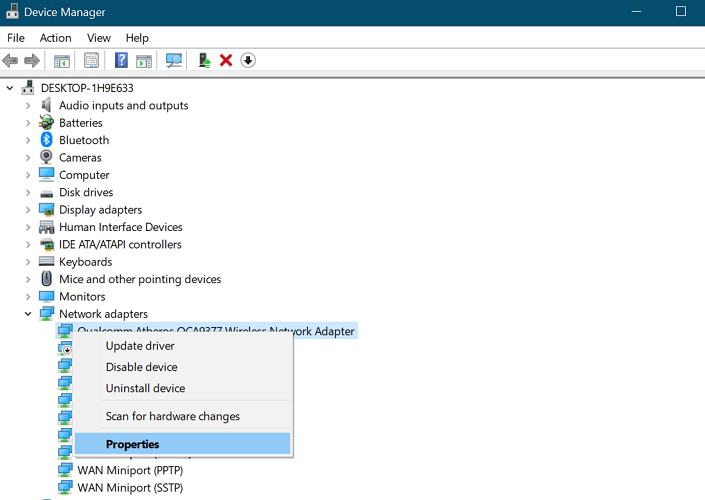
- Кликните на Почетак.
- Тип Уређај и кликните на Менаџер уређаја.
- У Менаџер уређаја прозор, проширите Мрежни адаптер одељак.
- Кликните десним тастером миша на активни мрежни адаптер (Делл Доцк) и изаберите Својства.
- У Својства отворите прозор Напредно таб.
- У левом окну изаберите Излазна снага опција.
- Отворите падајући мени под Вредност и промените излазну снагу из 100% до 75%.
- Кликните У реду да бисте сачували промене.
- Затворите Девице Манагер и поново покрените рачунар.
- Уверите се да је прикључна станица повезана и проверите да ли Етхернет ради на вашем рачунару.
Желите да промените прикључну станицу? Погледајте ову листу са најбољим на тржишту.
2. Промените подешавања енергетске ефикасности
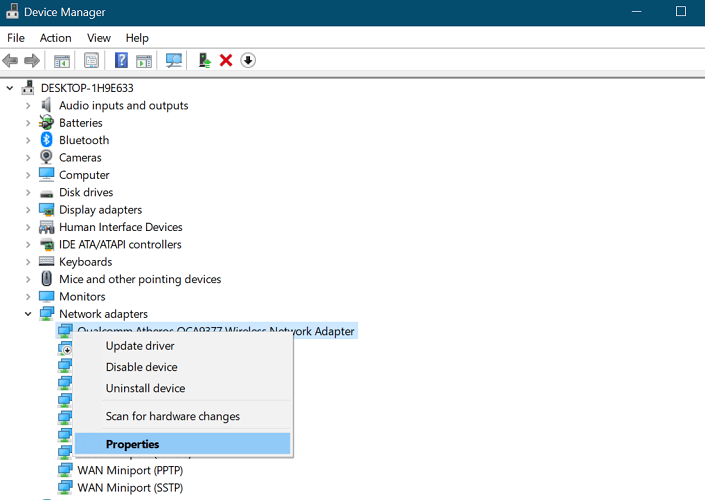
- Притисните Виндовс тастер + Р. за отварање Трцати.
- Тип девмгмт.мсц и кликните У реду отворити Менаџер уређаја.
- Проширите Мрежни адаптери одељак у Девице Манагер-у.
- Кликните десним тастером миша на тренутни мрежни адаптер и изаберите Својства.
- У Својства отворите прозор Напредно таб.
- Под Имовина, изаберите Енергетски ефикасан Етхернет.
- Кликните на падајући мени испод Вредност и изаберите Онемогућено / Искључено.
- Кликните У реду да бисте сачували промене.
- Затвори Менаџер уређаја и поново покрените рачунар.
- Повежите прикључну станицу са рачунаром и проверите да ли постоје побољшања.
3. Не затварајте поклопац до краја

- Ако случајно потпуно затворите поклопац лаптопа након пристајања, покушајте да буде делимично отворен.
- Неколико корисника је известило да је неотварање поклопца лаптопа након пристајања лаптопа решило проблем јер су у могућности да користе Етхернет преко Делл прикључне станице.
- Ако је могуће, оставите екран лаптопа потпуно отворен. Ако не, затворите је до тачке на којој се може држати без рушења. Савремени преносни рачунари долазе са чврстим шаркама које могу држати поклопац под било којим углом.
4. Проверите УСБ портове

- Доцк станице имају довољно УСБ портова. Међутим, ако имате уређај који је заузео УСБ порт одмах испод или поред Етхернет порта, покушајте да испразните УСБ порт.
- Колико год чудно звучало, испражњење УСБ порта у близини Етхернет порта помогло је неколико корисника да реше проблем са својим прикључним станицама.
- Ако не можете да приуштите да УСБ порт остане празан, једноставно покушајте да замените УСБ уређај са другим УСБ уређајем који користи неки други порт на доцку и проверите да ли то помаже.
Желите ли да решите све проблеме са прикључном станицом? Погледајте овај приручник и направите то за кратко време.
5. Проверите мрежну адресу
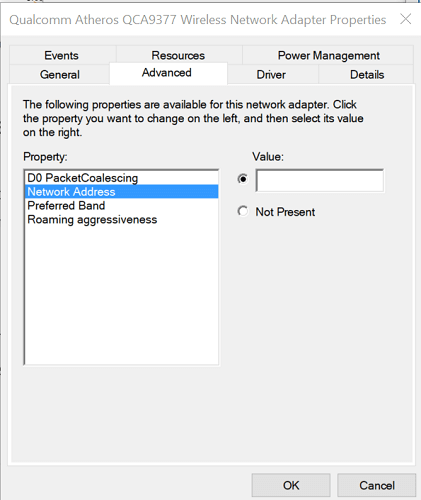
- Притисните Виндовс тастер + Р. да отворите Рун.
- Тип девмгмт.мсц и кликните У реду да бисте отворили Девице Манагер.
- У Менаџер уређаја, проширите Мрежни адаптер одељак.
- Кликните десним тастером миша на тренутно активну мрежу и изаберите Својства.
- У Својства отворите прозор Напредно таб.
- Изаберите Адреса мреже под Имовина одељак.
- Ако је мрежна адреса постављена на Није присутан, одаберите горњу празну опцију у делу Вредност.
- Унесите МАЦ адреса и кликните У реду да бисте сачували промене.
- Затвори Менаџер уређаја и проверите да ли постоје побољшања.
Ако Етхернет не ради кроз Делл прикључну станицу, то може бити због неколико разлога, укључујући проблеме са излазном снагом, као и погрешну конфигурацију мрежне адресе. Следите кораке у овом чланку да бисте решили проблем.
Не заборавите да оставите било која друга питања или сугестије које ћете можда имати у одељку за коментаре испод.
ПРОЧИТАЈТЕ И:
- Најбоље прикључне станице за преноснике Виндовс 10 [Водич за 2020]
- Проблеми са прикључном станицом у оперативном систему Виндовс 10 [ЛАКИ КОРАЦИ]
- Како да решите честе проблеме са Сурфаце Доцком


